来源:www.laomaotao.org 时间:2019-12-18 08:15
在windows系统当中,如果磁盘过多的话,单个分区容量是比较小的,所以就需要合并磁盘,最近有位win10系统用户使用电脑的时候,想要合并磁盘,但是却不知道怎么操作,为此非常苦恼,那么win10系统怎么合并磁盘呢?今天为大家分享win10系统合并磁盘的操作方法。

合并磁盘操作方法:
1、进入管理器;首先,右击“此电脑”,在弹出来的右键菜单这种选择“管理”。如图所示:
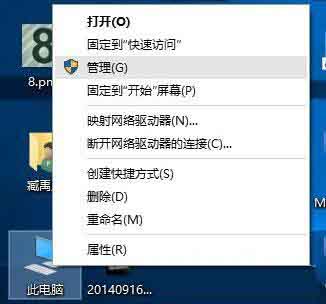
2、进入磁盘管理;在弹出来的窗口中,窗口左侧有一个树形框。点击这一个树形框“储存”分类下的“磁盘管理”。进入磁盘管理界面。如图所示:

3、删除卷/压缩卷;右键点击一个充裕的磁盘盘符,如果您这个磁盘是没有用的话,建议直接删除卷即可。但是在删除卷之前请检查文件,并且这一关方法成功率比较高。但是如果这一个磁盘是有用的,就需要在弹出来的右键菜单中选择压缩卷。如图所示:
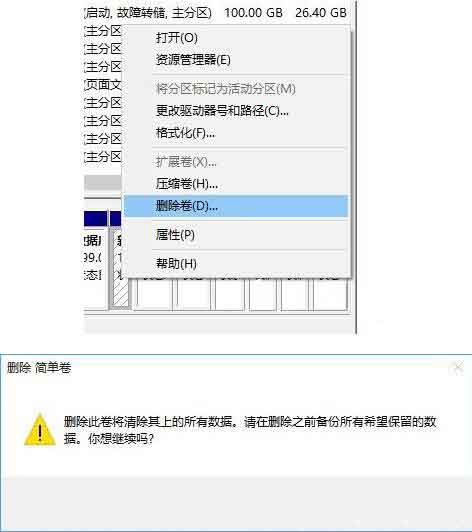
4、扩展卷;当Windows系统已经把您刚才选择的卷删除完毕后,会在“磁盘”表中出现一个朱红色的标识。这个标识就代表刚才删除了并且未分配的盘。右键点击你想扩展的硬盘盘符,在右键菜单中选择“扩展卷”。如图所示:
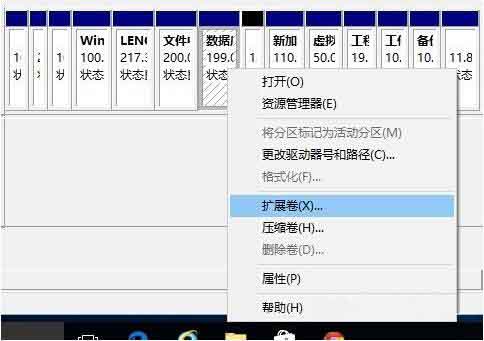
5、进入向导;当一切就绪后,会进入一个名为“扩展卷”的向导。这时硬盘灯会狂闪,但是这属于正常情况,无需害怕。点击向导的下一步,进入下一页。如图所示:
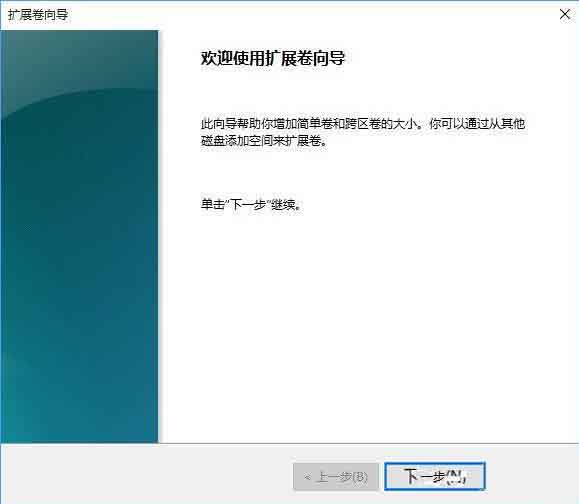
6、添加磁盘;在这一页中,左边选择框代表可以添加进来的空间,而右侧的选择框代表已经添加进来的空间。选择左侧的空间,然后点击“添加”按键。如图所示:
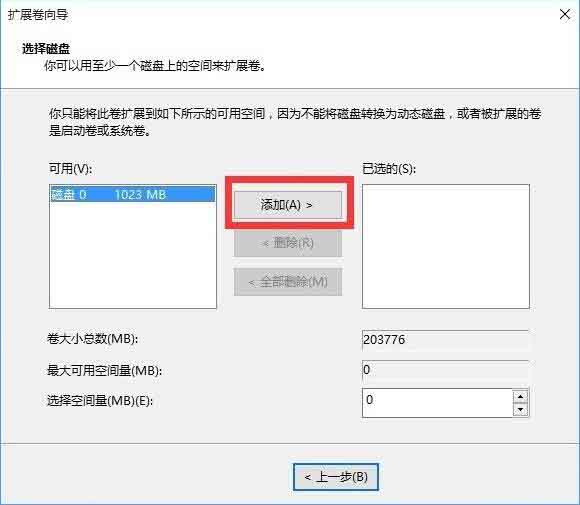
7、输入空间;添加完毕后,在如图所示的编辑框中输入要分配的空间,一切就绪后,点击下一步按钮。如图所示:
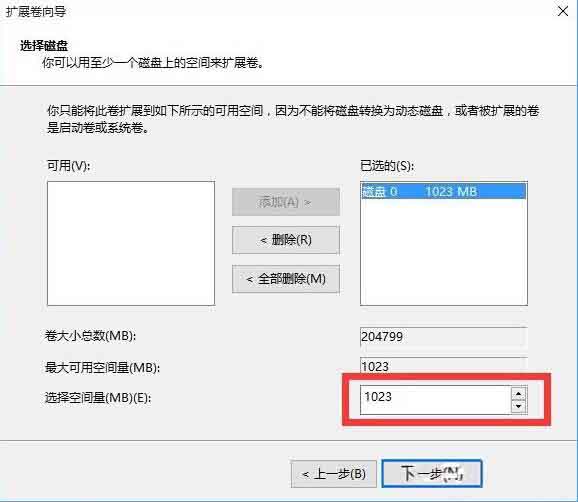
8、大功告成;点击“完成”按钮。赶快看一下,是不是硬盘的空间增加了!如图所示:
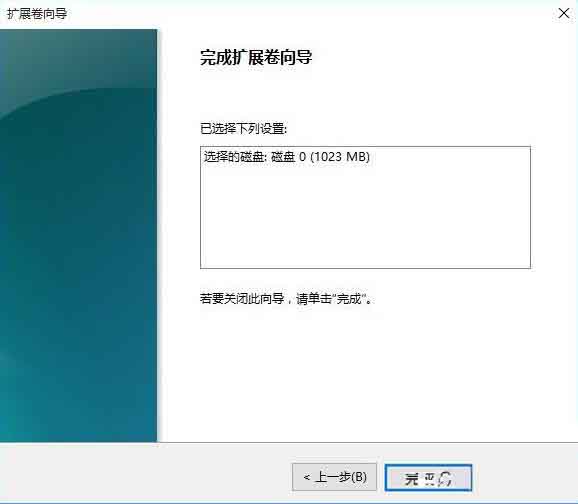
责任编辑:新毛桃:http://www.laomaotao.org